Sådan slår du automatisk afspilning fra på YouTube
Miscellanea / / April 03, 2023
Har du lagt mærke til, hvordan en anden, når din YouTube-video er færdig, automatisk kommer i kø? Og mens du kan klikke på annuller-knappen, før den næste video starter, skal du være superhurtig, før muligheden forsvinder. Men hvad hvis vi fortæller dig, at dette kan slås fra? Læs videre, mens vi viser dig, hvordan du slår autoplay fra på YouTube.
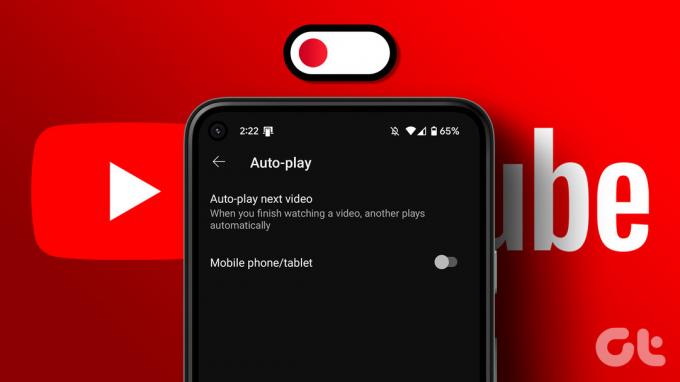
YouTubes autoplay-funktion er aktiveret som standard for at hjælpe med at fastholde seerne. Men det kan hurtigt blive irriterende, da urelaterede videoer oftest begynder at afspille lige efter din video slutter.
Dette kan kun stoppe, hvis autoplay-indstillingen er slået fra på YouTube. Læs videre for at vide, hvordan du gør det.
Stop YouTube fra at afspille næste video på mobilappen
Vores mobile enheder er praktiske, når du ser indhold på farten. Så hvis du normalt bruger YouTube-mobilappen og ønsker at slå autoplay-funktionen fra, er der to måder at gøre det på. Følg med.
Metode 1: Mens du afspiller en video
YouTube har flere indstillinger, der er let tilgængelige i selve videoafspilleren. En af disse er automatisk afspilning. Så hvis du ønsker at stoppe YouTube fra automatisk at afspille den næste video, skal du følge nedenstående trin for at deaktivere autoplay på YouTubes Android- og iOS-app.
Trin 1: Åbn YouTube-appen.
Åbn YouTube på iOS
Åbn YouTube på Android
Trin 2: Afspil nu en hvilken som helst video.
Trin 3: Når videoafspilningen starter, skal du trykke på videoen for at hente kontrollerne.
Trin 4: Tryk derefter på autoplay-knappen for at slå den fra.


Dette vil deaktivere autoplay på YouTube.
Læs også: Sådan bruger du funktionen "Tilføj til kø" på YouTube.
Metode 2: Fra menuen Indstillinger
Der er en chance for, at YouTube stadig kan ende med at automatisk afspille den næste video, selv efter at have slukket den fra videoafspilleren. For at forhindre det i at ske, kan vi slå autoplay fra ved at gå til menuen Indstillinger. Følg nedenstående trin for at gøre det.
Trin 1: Åbn YouTube-mobilappen, og tryk på dit profilbillede-ikon i øverste højre hjørne.
Trin 2: Rul ned og tryk på Indstillinger.

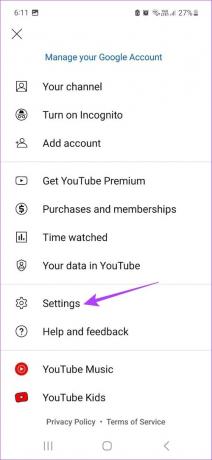
Trin 3: Tryk her på Auto-play.
Trin 4: Tryk på knappen ved siden af 'Mobiltelefon/tablet' mulighed.
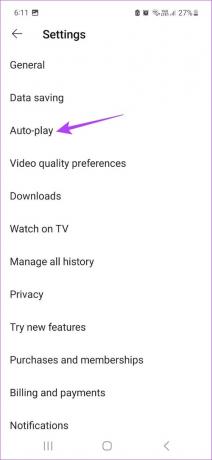

Dette vil deaktivere autoplay for YouTube.
Deaktiver YouTube Autoplay ved hjælp af webbrowser
Brug af YouTube på din webbrowser kan hjælpe med at forbedre den samlede oplevelse. Så hvis du foretrækker at bruge din webbrowser og vil vide, hvordan du kan deaktivere YouTubes autoplay-indstillinger, skal du fortsætte med at læse. I lighed med YouTube-appen er der også to måder at stoppe autoplay på YouTube-web.
Metode 1: Mens en video afspilles
Du har mulighed for at slå autoplay fra, når du afspiller YouTube-videoer i en webbrowser. Sådan gør du det.
Trin 1: Åbn YouTube på din webbrowser, og afspil enhver video, du ønsker.
Åbn YouTube

Trin 2: Når videoen begynder at afspille, skal du flytte markøren på videoafspilleren for at få videokontrollerne frem.
Trin 3: Klik derefter på autoplay-knappen for at slå den fra.

Nu vil autoplay være deaktiveret for alle de andre videoer, som du afspiller på YouTube ved hjælp af din webbrowser.
Metode 2: Deaktiver Inline-afspilning fra Indstillinger
Udover automatisk afspilning af en video, begynder YouTube også at afspille en video, hvis du holder markøren over den i mere end 3 sekunder. Dette kan ende med at ødelægge din afspilningsoplevelse, da hele videoen i visse tilfælde automatisk begynder at afspille. For at forhindre dette i at ske, kan du deaktivere YouTubes inline-afspilningsindstilling. Følg nedenstående trin for at gøre det.
Trin 1: Åbn YouTube i din webbrowser, og klik på dit profilikon i øverste højre hjørne.

Trin 2: Fra sidebjælkemenuen skal du klikke på Indstillinger.

Trin 3: Gå derefter til fanen 'Afspilning og ydeevne'.
Trin 4: Rul ned til indstillingen Browsing, og klik på indbygget afspilning for at slå den fra.
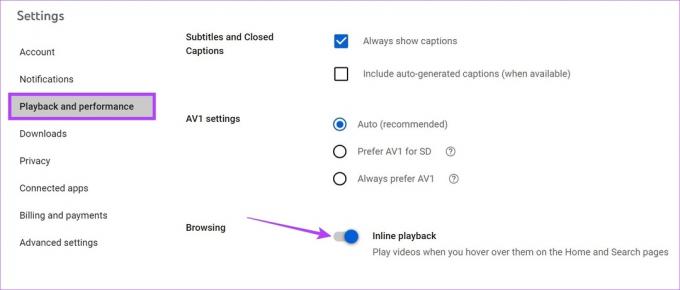
Dette deaktiverer inline-afspilning for alle dine YouTube-videoer.
Ofte stillede spørgsmål om at stoppe autoplay på YouTube
Ja, du kan aktivere autoplay igen på YouTube. Du skal blot følge de ovennævnte trin og tænde for de relevante knapper. Hvis din autoplay stadig ikke virker, så tjek denne guide til reparere YouTube autoplay ikke virker.
Normalt bliver autoplay-indstillinger synkroniseret på tværs. Det betyder, at når du slår automatisk afspilning fra for én YouTube-video, vil den også blive slået fra for alle efterfølgende videoer og shorts. For at sikre, at autoplay forbliver aktiveret, skal du slå autoplay-kontakten til, når du afspiller den næste video. Dette vil aktivere autoplay for alle andre efterfølgende videoer.
Stop autoplay
Selvom autoplay kan hjælpe med at give dig et glimt af videoen, kan det nogle gange blive distraherende. Så vi håber, at denne artikel hjalp dig med at slå autoplay fra på YouTube. For yderligere at forbedre din oplevelse og endda gemme mobildata kan du også forhindre, at videoer afspilles automatisk i dit YouTube-feed.
Sidst opdateret den 13. marts 2023
Ovenstående artikel kan indeholde tilknyttede links, som hjælper med at understøtte Guiding Tech. Det påvirker dog ikke vores redaktionelle integritet. Indholdet forbliver upartisk og autentisk.



